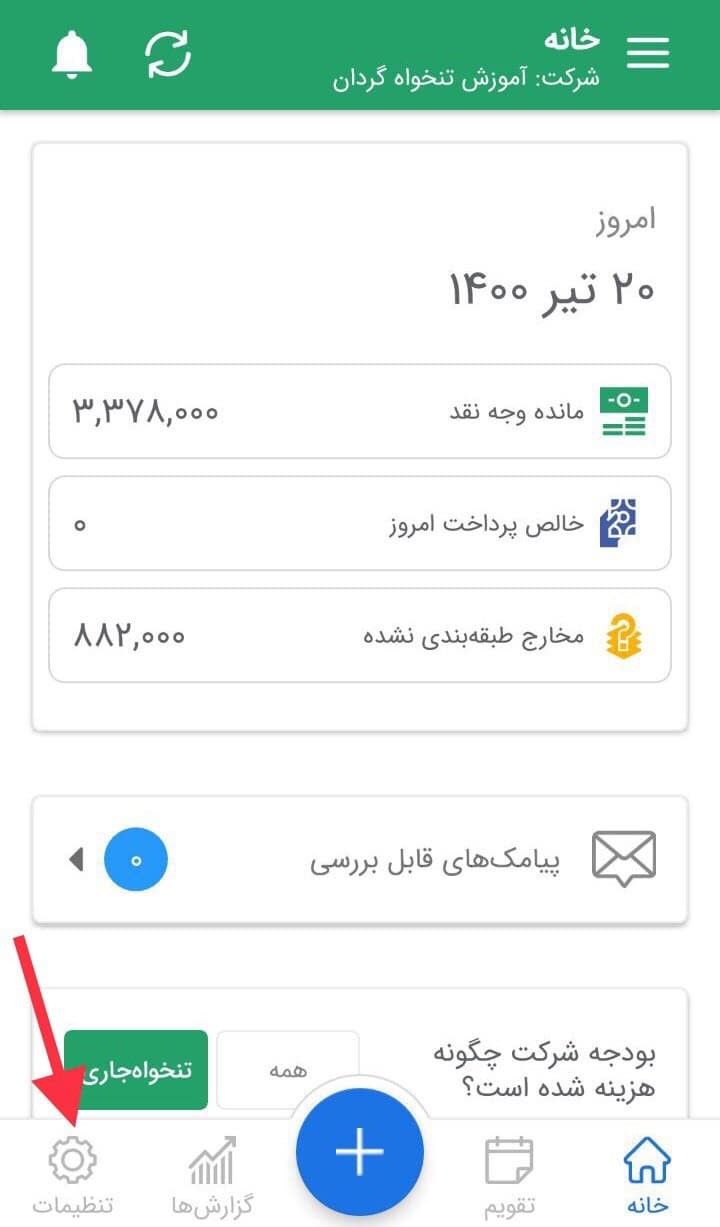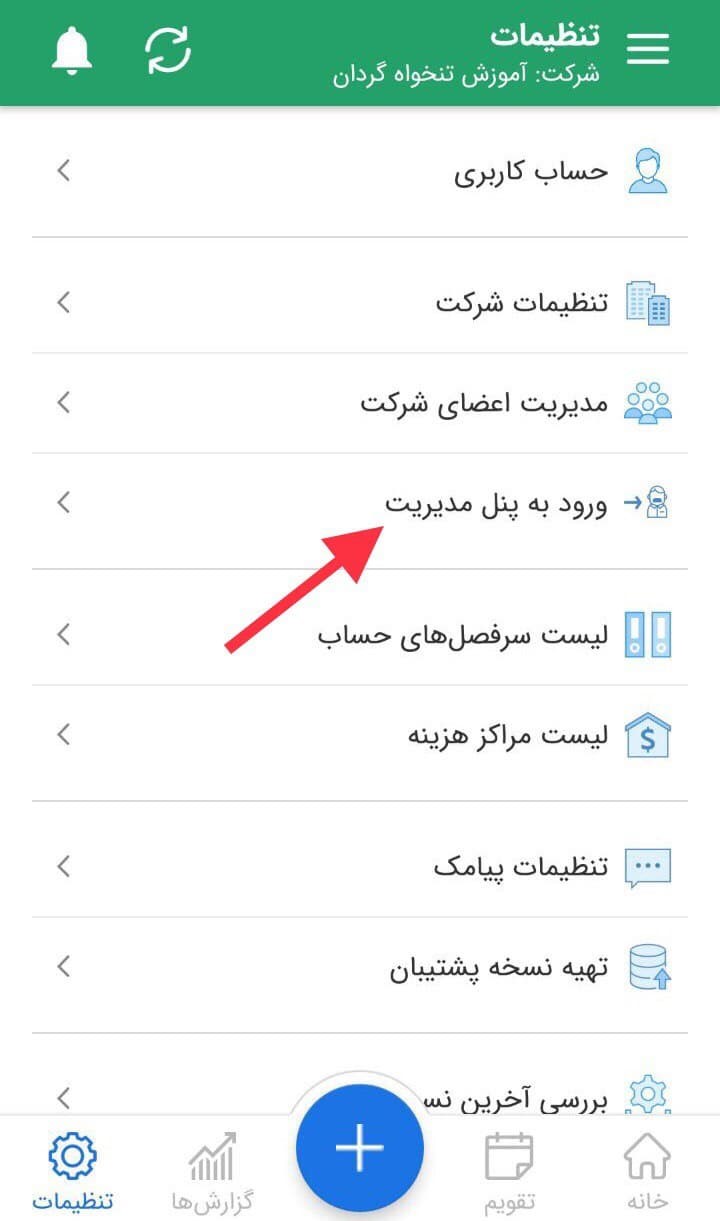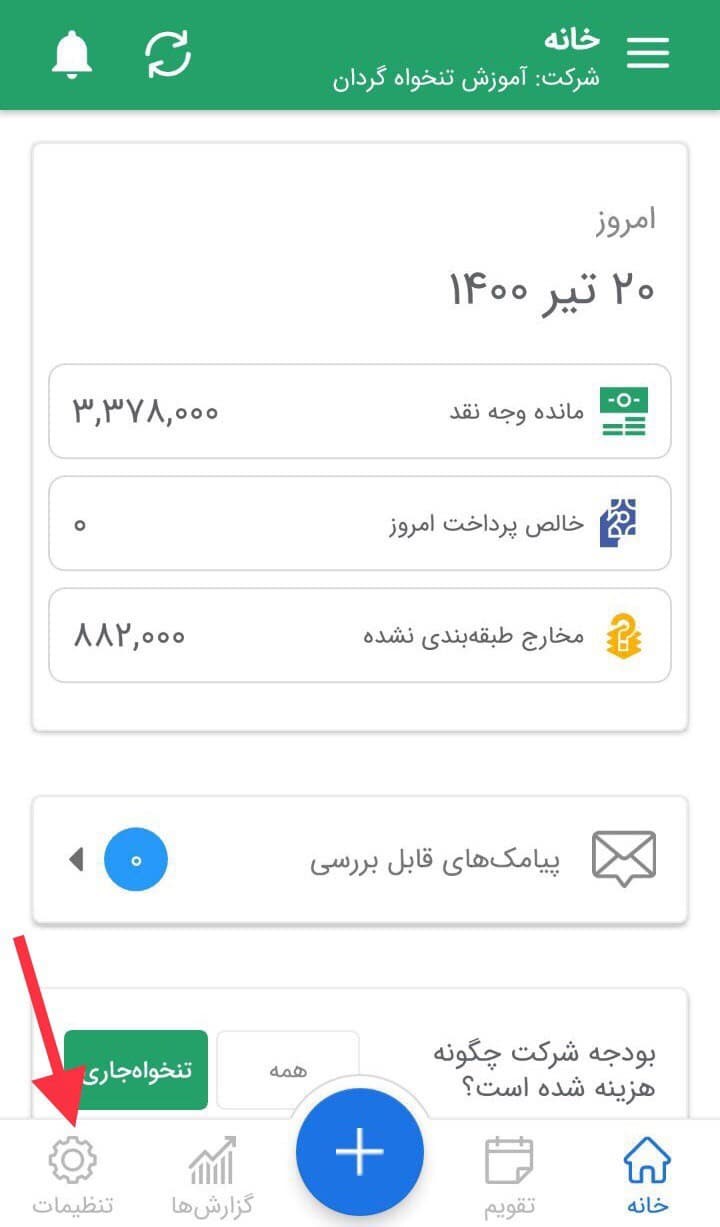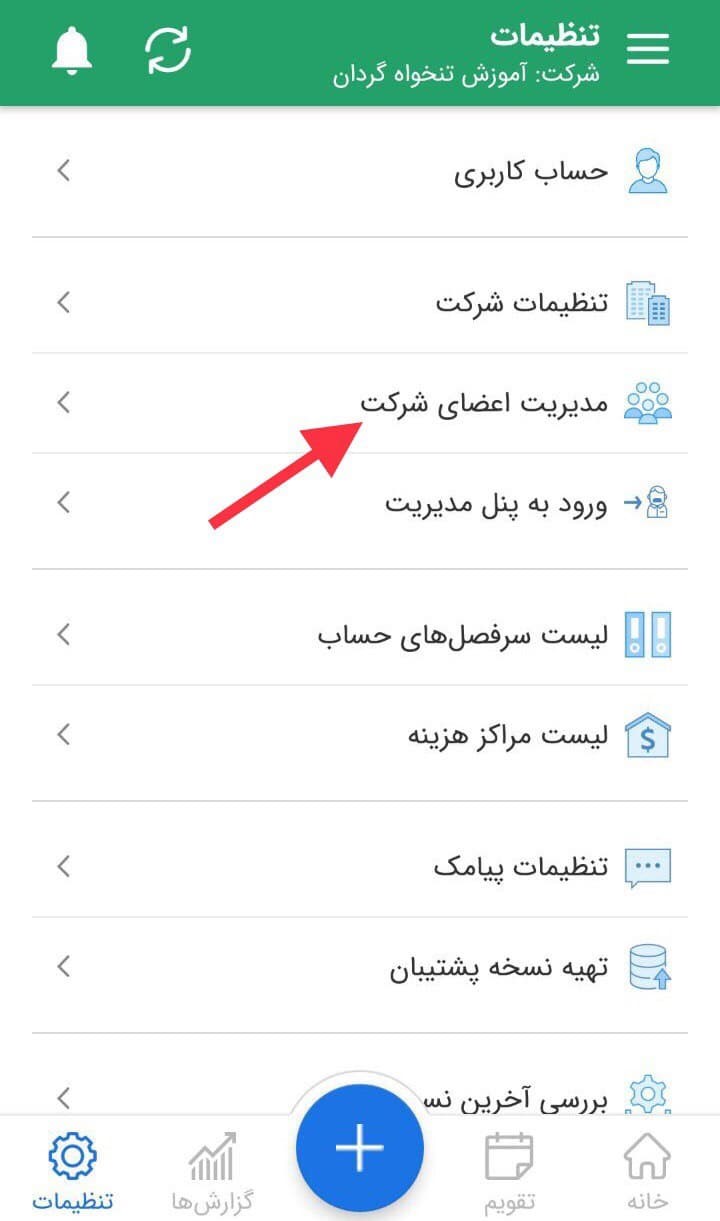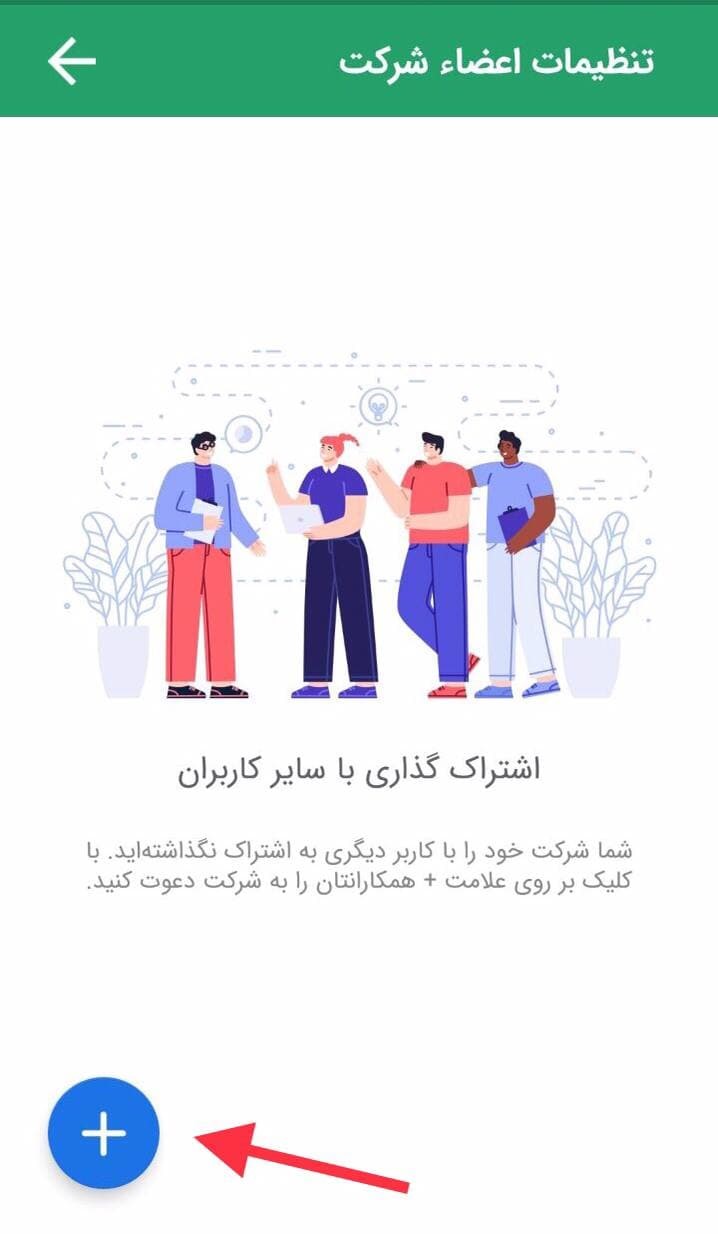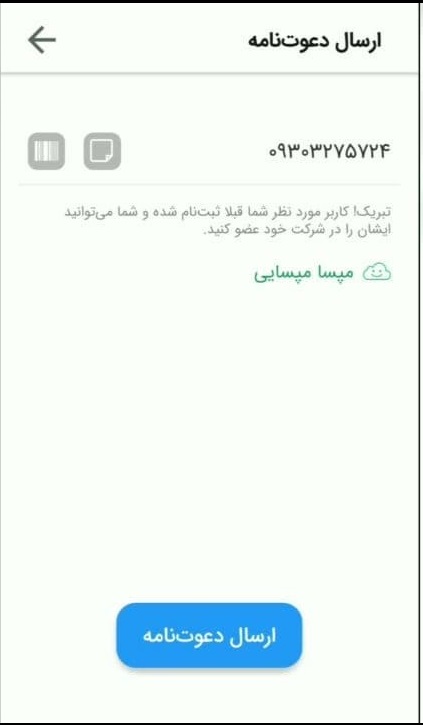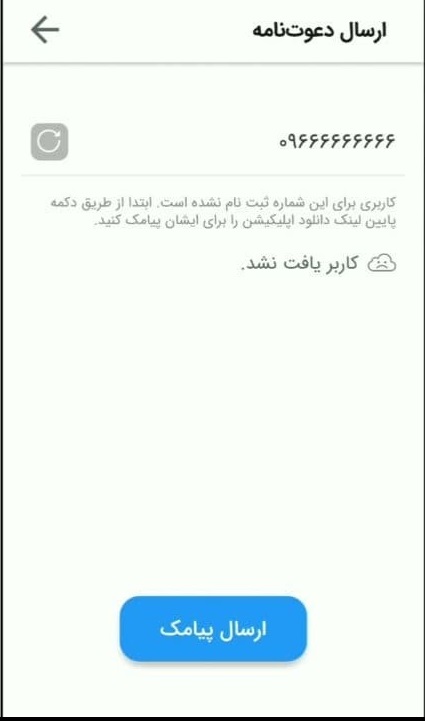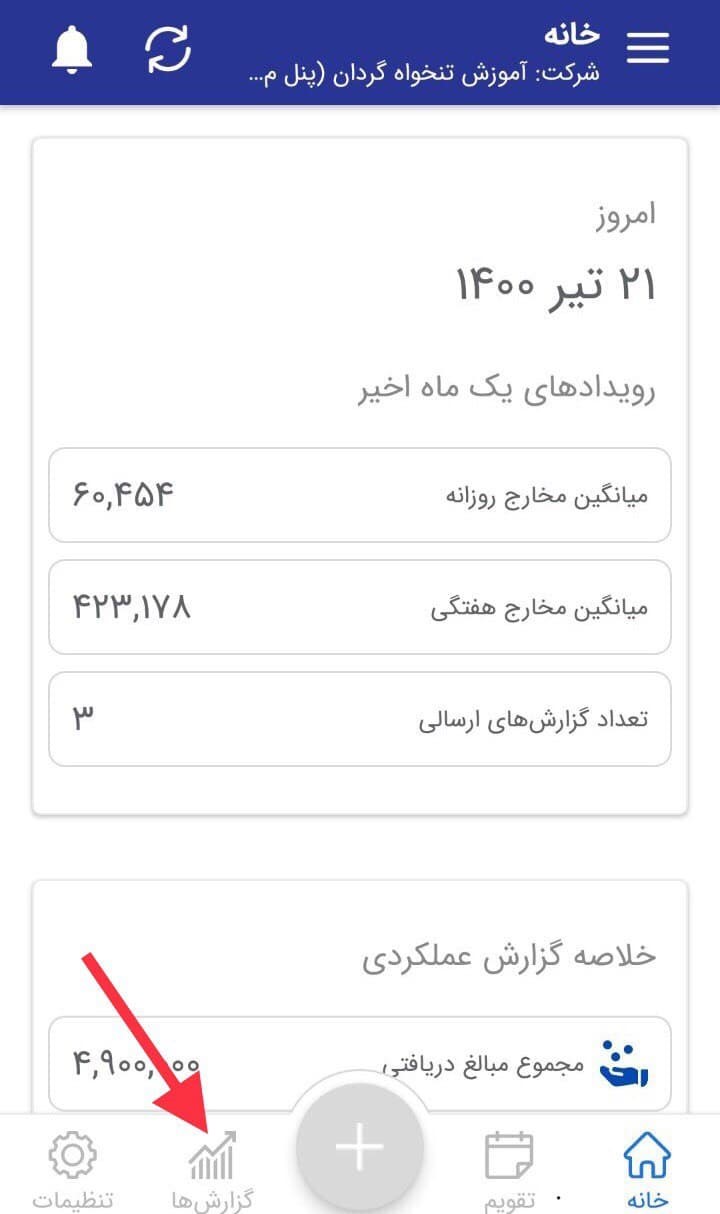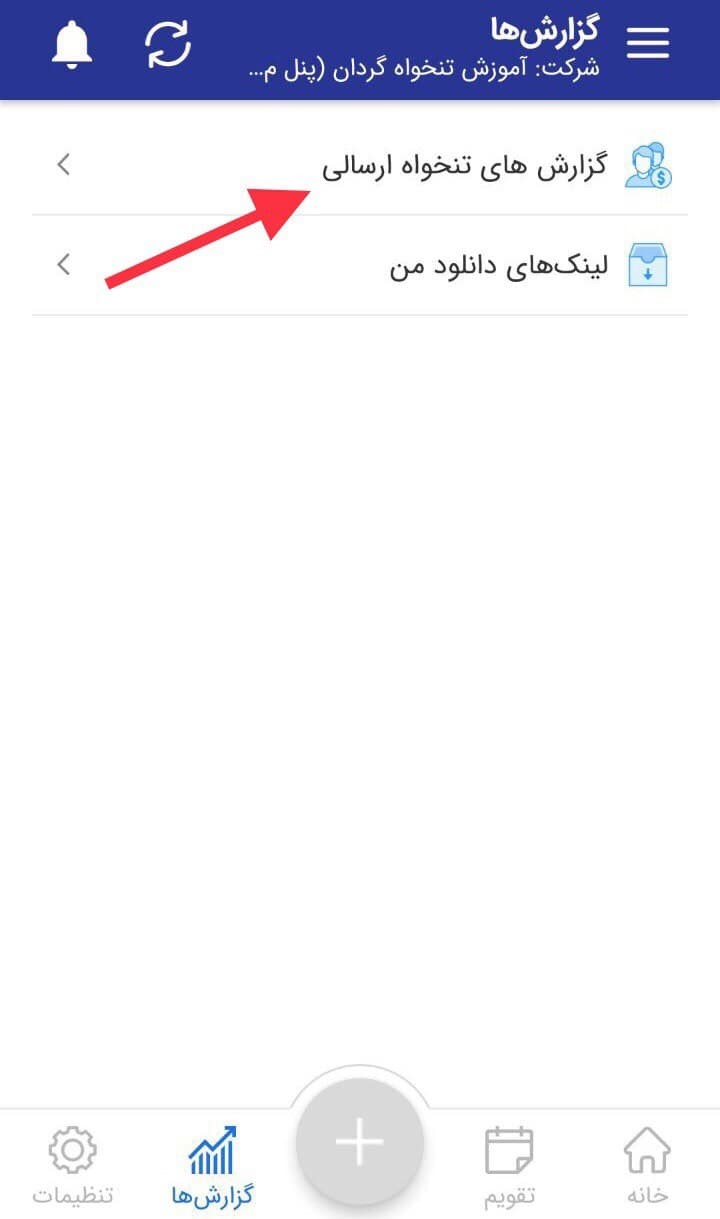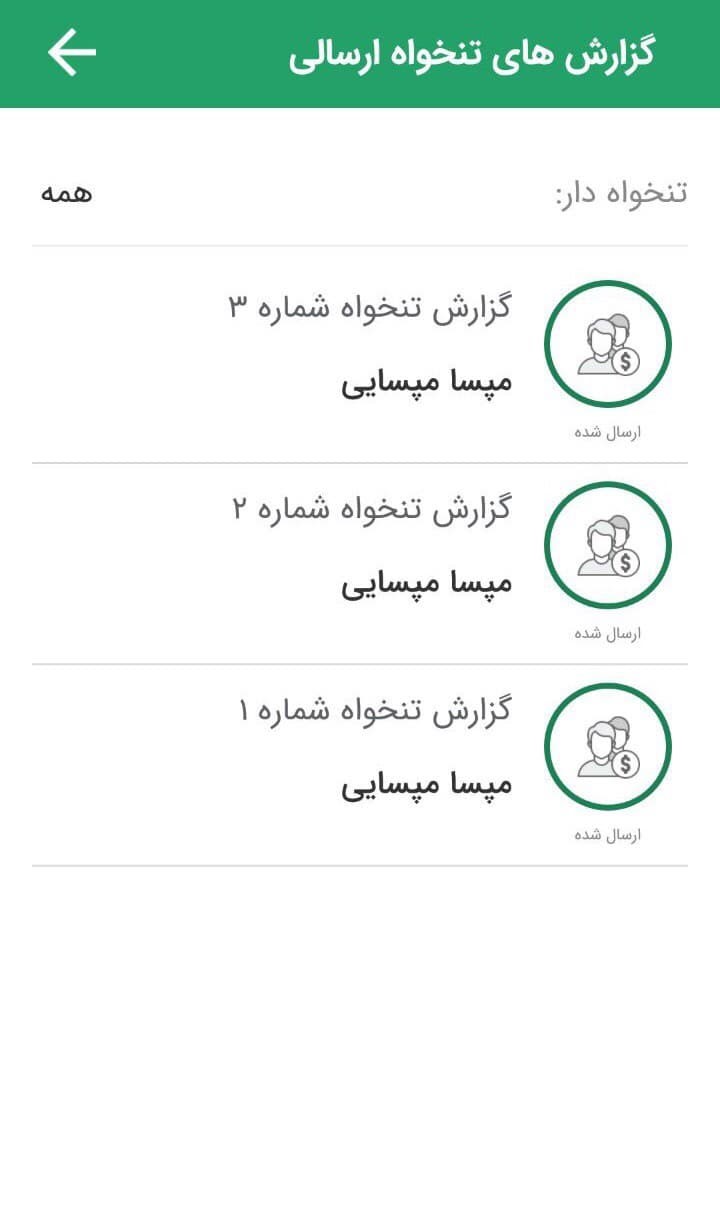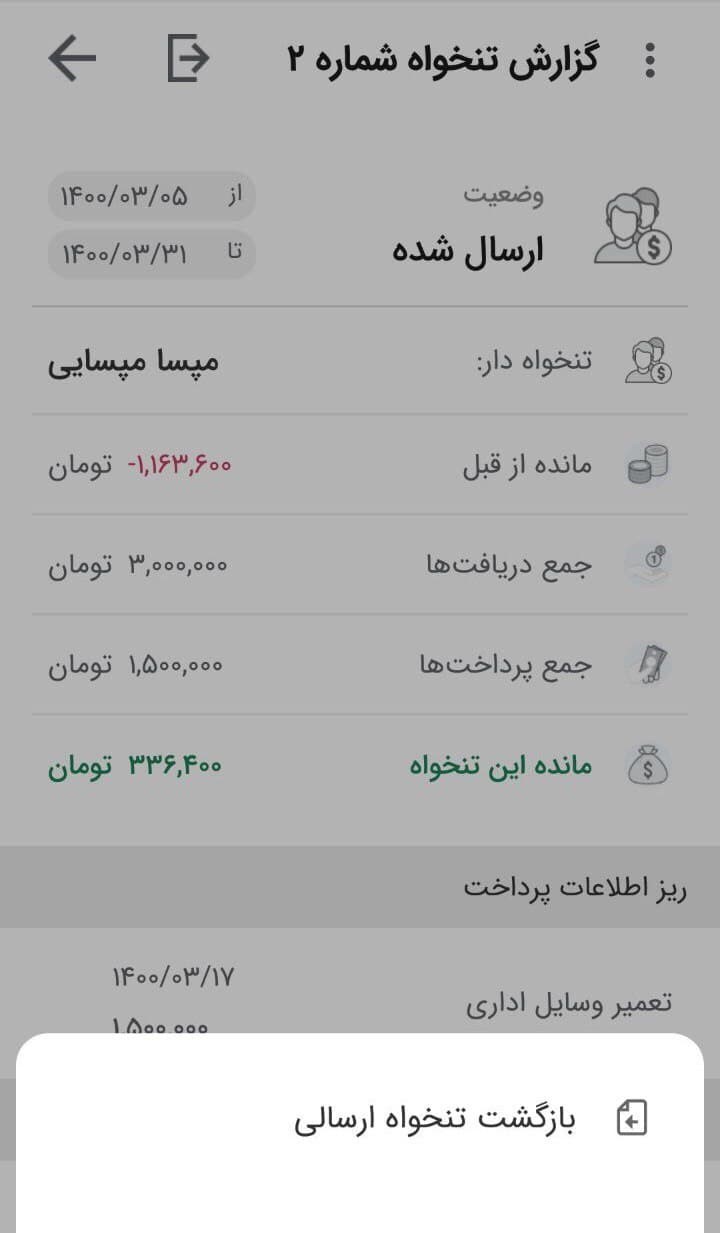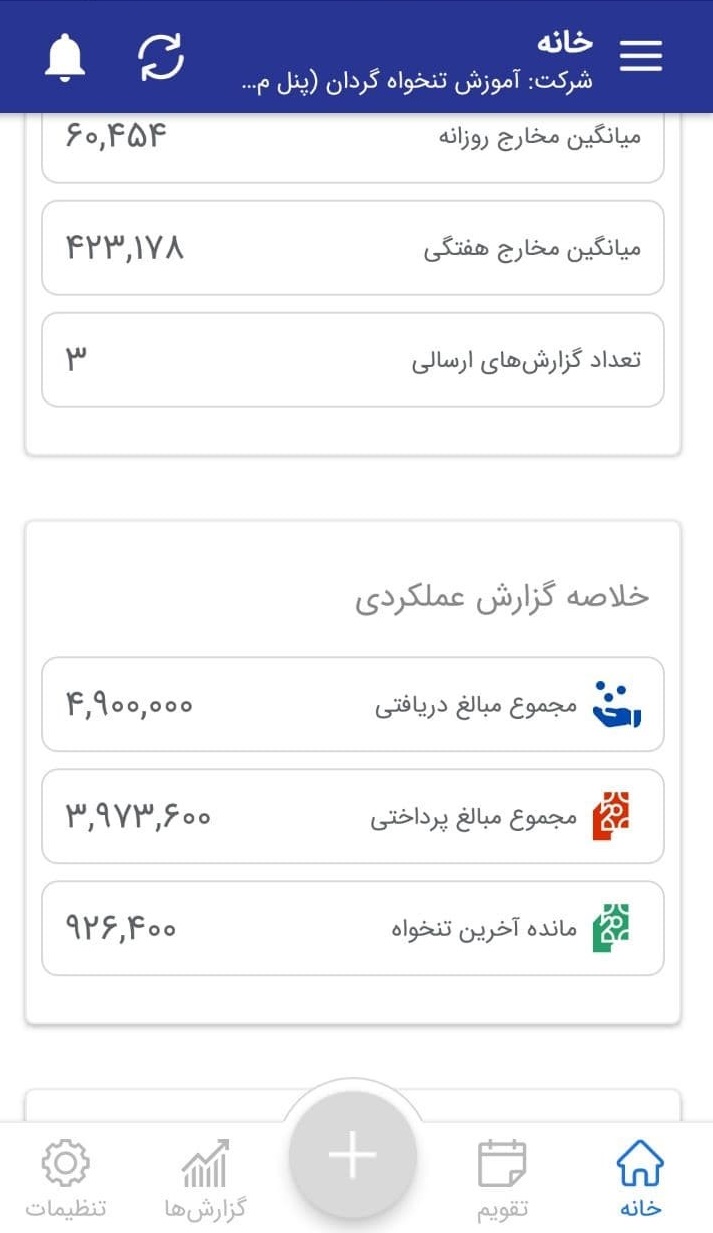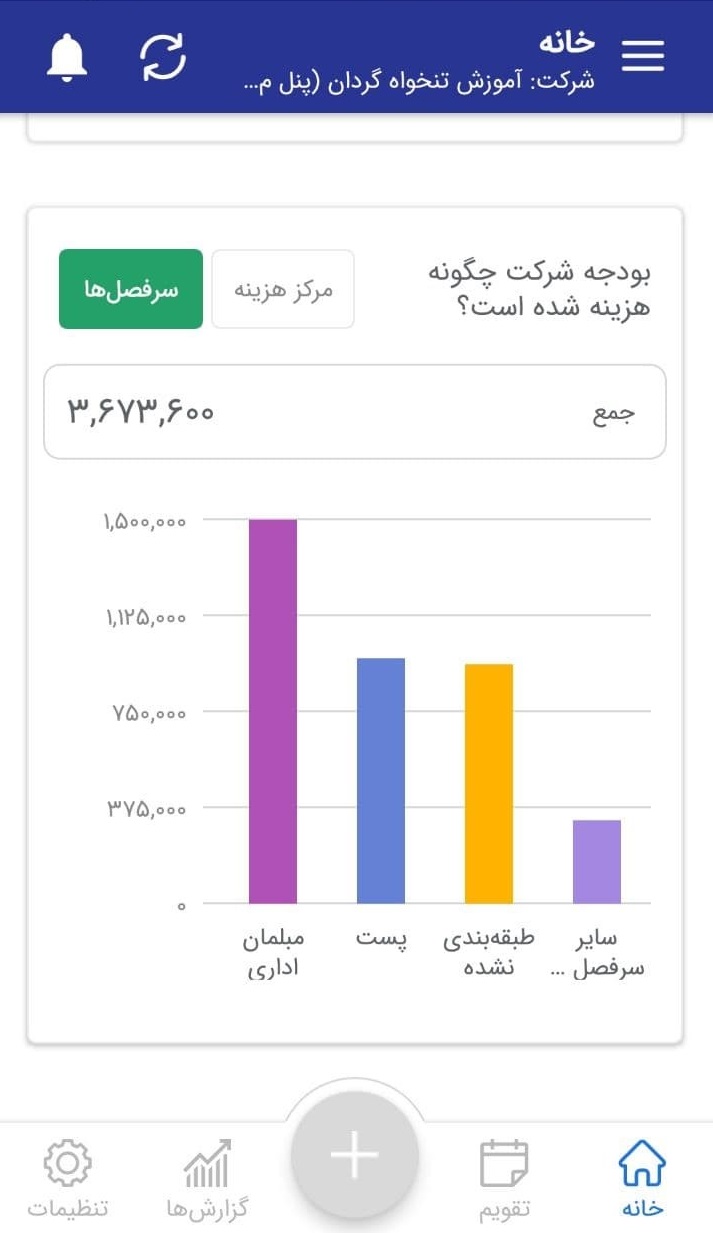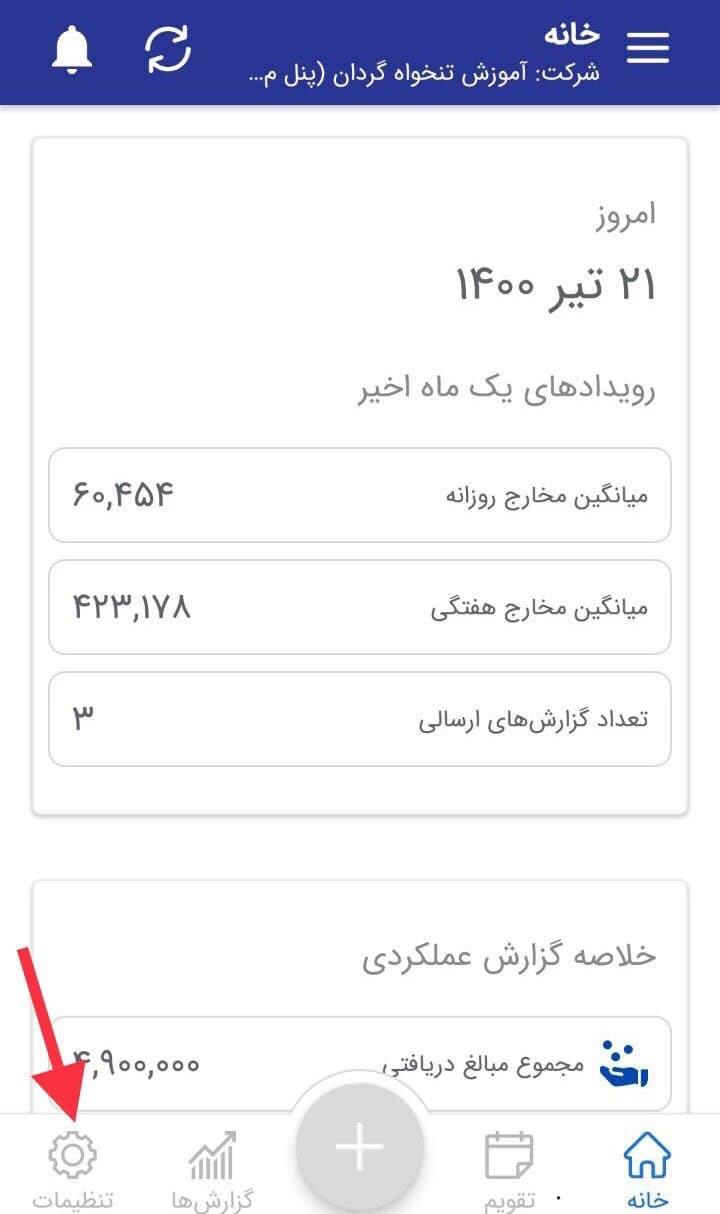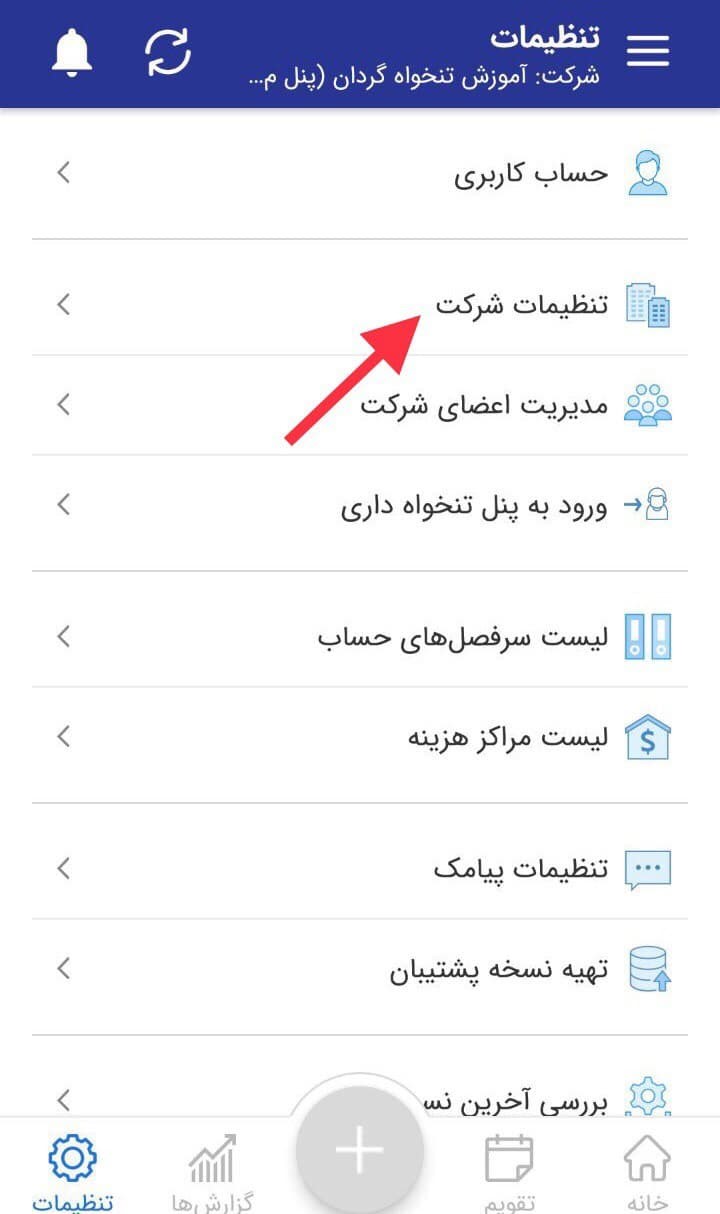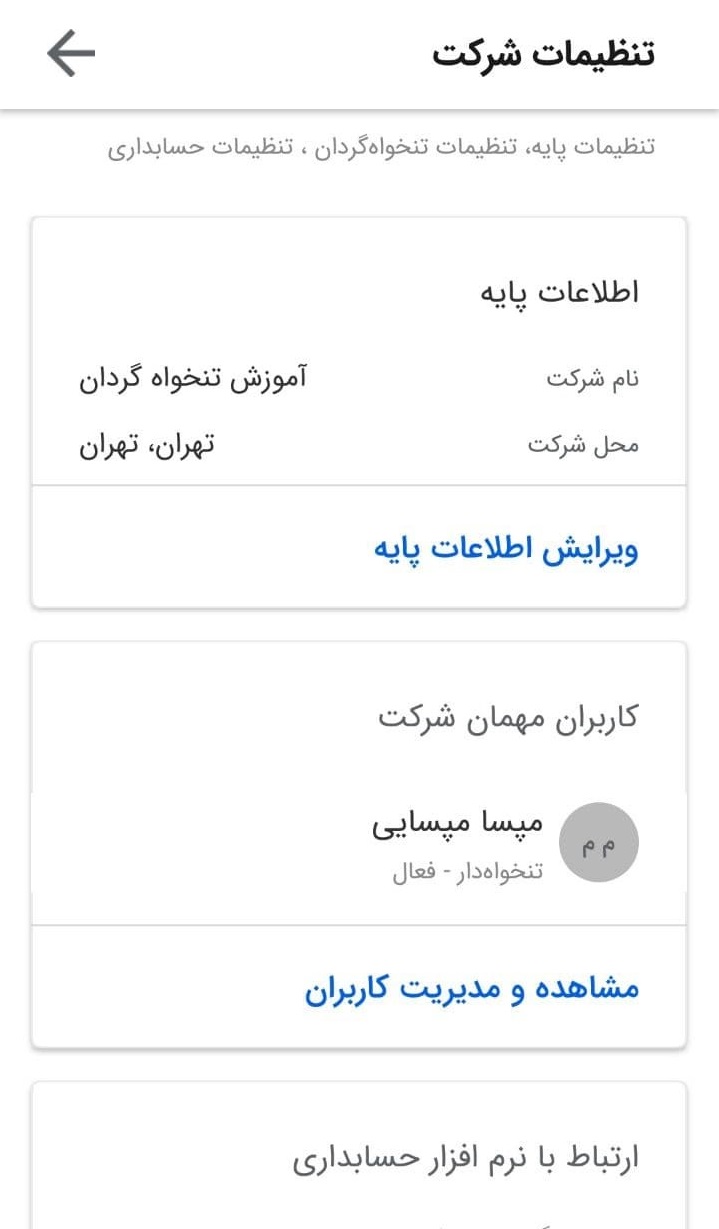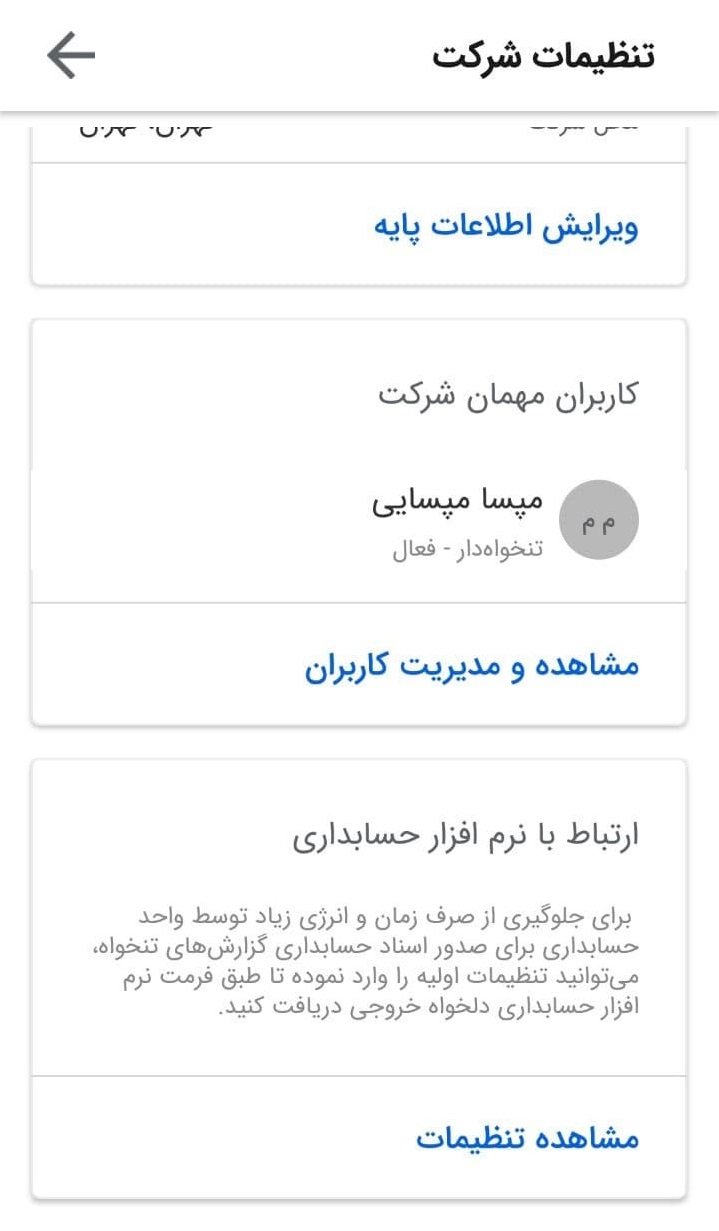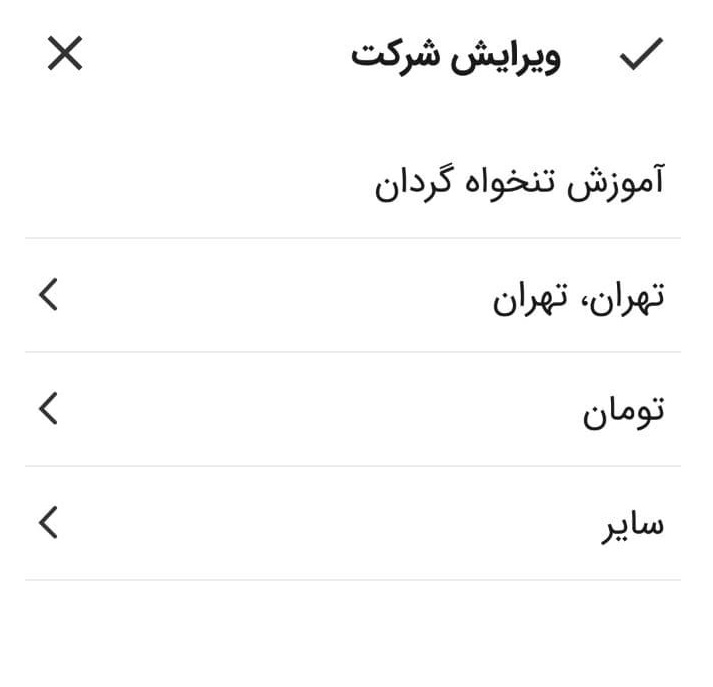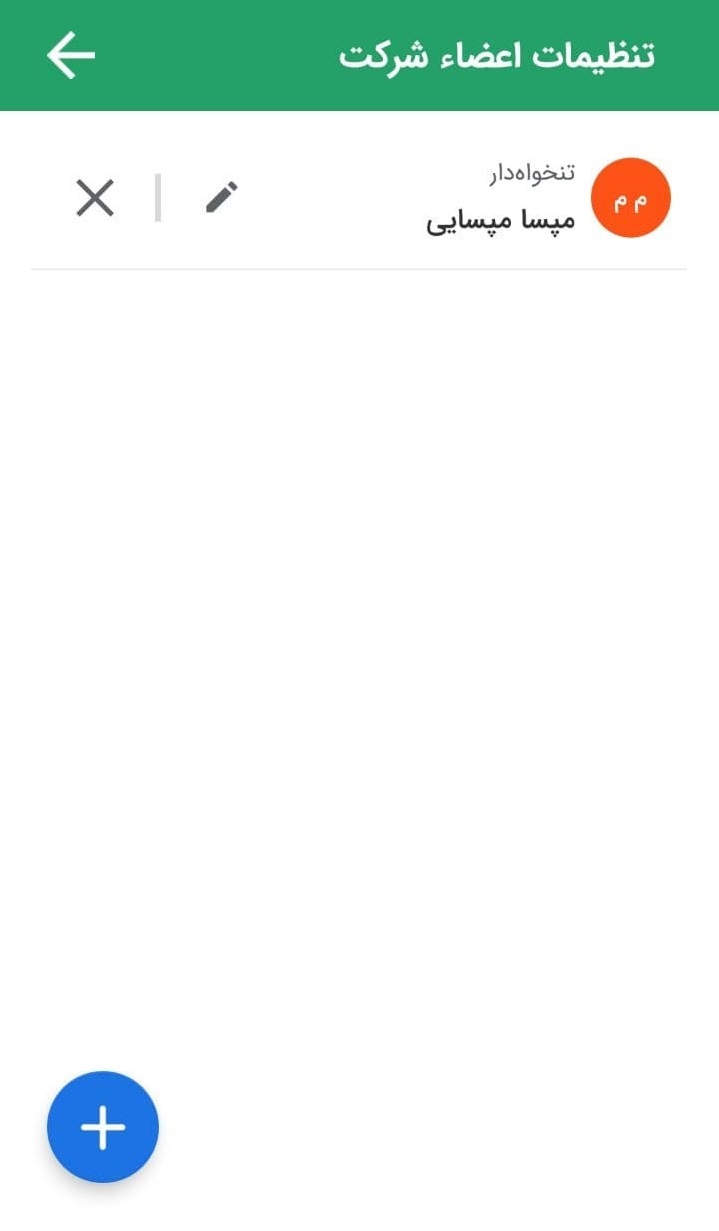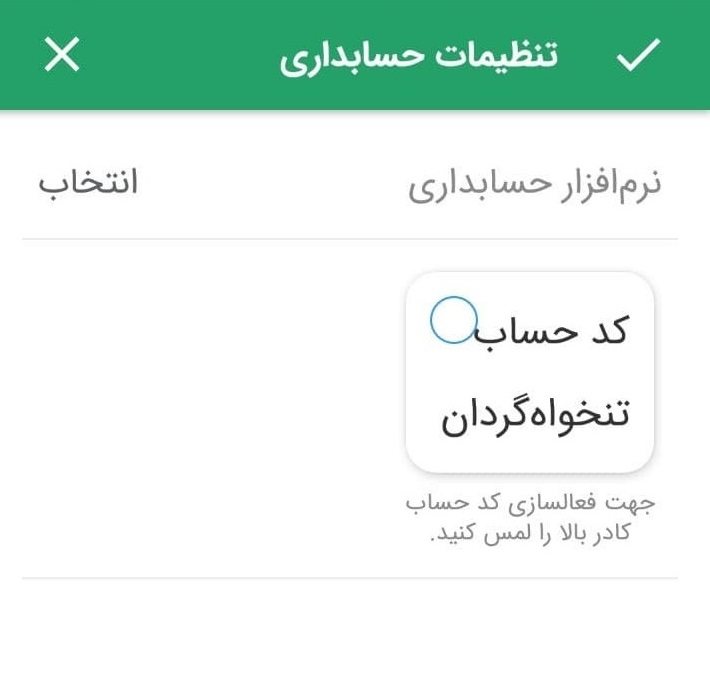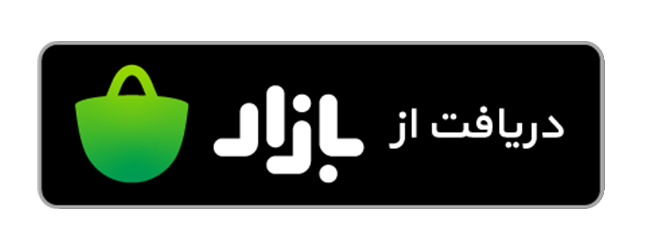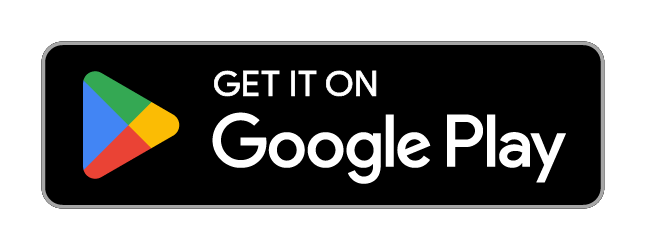.داشبوردهای نرم افزار تنخواه گردان
در نرم افزار تنخواه گردان، دو نوع داشبورد وجود دارد. یکی داشبورد پنل تنخواه داری که در آن می توانید خلاصه ای از وضعیت تنخواه خود را مشاهده کنید و دیگری داشبورد پنل مدیریت اعضا است که خلاصه وضعیت اعضای تیم تنخواه داری و اطلاعات ارسال شده توسط آنها را نشان می دهد. و برای جابجایی بین این دو پنل کافیست از قسمت تنظیمات، گزینه ورود به پنل مدیریت و یا ورود به پنل تنخواه داری را انتخاب کنید.
.معرفی پنل مدیریت اعضای تنخواه گردان و نحوه دسترسی به آن
یکی از قابلیت های نرم افزار تنخواه گردان، امکان ایجاد دسترسی به سایر تنخواه داران برای ثبت و ارسال اطلاعات می باشد که برای مدیریت این فرایند لازم است به پنل مدیریت اعضا وارد شوید. در این پنل شما می توانید همه تنخواه داران شرکت را عضو کنید، اطلاعات و گزارشات ارسالی آنها را مشاهده نمایید و یا دسترسی های آنها را مدیریت کنید.
برای دسترسی به پنل مدیریت لازم است :
- به قسمت تنظیمات بروید.
- سپس گزینه “ورود به پنل مدیریت” را انتخاب کنید تا وارد پنل مدیریت شوید. برای جابه جایی بین پنل مدیریت و تنخواه داری نیز به همین شیوه عمل کنید با این تفاوت که به جای گزینه “ورود به پنل مدیریت”، لازم است گزینه “ورود به پنل تنخواه داری” را انتخاب کنید.
.نحوه ایجاد دسترسی برای تنخواه داران و عضویت اعضای تیم
در نرم افزار تنخواه گردان می توانید تنخواه داران را در شرکت خود عضو کنید تا هزینه ها را ثبت و گزارش های تنخواه را به صورت خودکار برای شما ارسال کنند. لازم به ذکر است که این امکان تنها در اشتراک حرفه ای تنخواه گردان وجود دارد و در نسخه رایگان امکان پذیر نمی باشد.
برای دعوت تنخواه دار مورد نظر:
- به قسمت تنظیمات بروید. وارد بخش مدیریت اعضای شرکت شوید.
- در این صفحه برای افزودن عضو جدید بر روی علامت
کلیک کنید.
- حال با وارد کردن شماره موبایل تنخواه دار، سیستم شروع به جستجوی کاربر مورد نظر می کند. در صورتی که ایشان قبلا در نرم افزار تنخواه گردان ثبت نام کرده باشند، سیستم ایشان را پیدا کرده و دکمه ارسال دعوتنامه ظاهر می شود و با زدن آن، دعوتنامه ای برای ایشان ارسال می گردد. و در صورت عدم ثبت نام، دکمه ارسال پیامک ظاهر شده که با زدن آن، لینک ثبت نام برای ایشان پیامک می شود.
بعد از ارسال دعوت نامه ، لازم است کاربر در صفحه اصلی برنامه بر روی علامت زنگوله در بالای صفحه کلیک کرده و وارد بخش اعلانات شود و دعوت شما را بپذیرد. از این پس ایشان نام شرکت شما را در لیست شرکت های خود دیده و می تواند در آن اطلاعات ثبت نماید.
برخی نکات که لازم است در این خصوص بدانید:
- مدیر تنها میتواند گزارش های تنخواه ارسال شده را ببیند و تا زمانی که گزارش تنخواه توسط تنخواه دار ارسال نشود، اطلاعاتی قابل مشاهده نخواهد بود.
- مدیر می تواند در هر لحظه دسترسی تنخواه دار به اطلاعات شرکت را قطع کند.
- تنخواه دار تنها تا زمانی می تواند گزارش های تنخواه و اطلاعات آنها را ویرایش یا حذف کند که برای مدیر ارسال نکرده باشد. پس از ارسال گزارش تنخواه، لازم است مدیر در پنل مدیریتی خود وارد شده و گزارش تنخواه مورد نظر را بازگشت داده تا امکان ویرایش داده شود.
- در صورتی که تنخواه دار از شرکت اخراج شده و یا دسترسی ایشان به پنل قطع شود و اطلاعات ارسال نشده ای در شرکت مربوطه داشته باشد، این اطلاعات حداکثر به مدت یک ماه در پنل باقی می ماند و پس از آن، کلیه اطلاعات ارسال نشده حذف خواهند شد . مدیر می تواند حداکثر یک ماه ازلحظه قطع دسترسی تنخواه دار، در صورت نیاز به اطلاعات تنخواه ارسال نشده ، دسترسی ایشان را دوباره فعال نماید تا ایشان بتوانند اطلاعات را ارسال کنند.
- کلیه تنخواه داران تنها امکان مشاهده اطلاعات ثبت شده توسط خود را دارند و هیچ یک از اطلاعات سایر تنخواه داران و یا مدیر را نخواهند دید.
.گزارشات تنخواه ارسال شده به پنل مدیریت
در یک شرکت اشتراکی کلیه تنخواه داران میتوانند گزارش های تنخواهی که ایجاد میکنند را برای مدیر پنل ارسال نمایند.
برای مشاهده گزارش های تنخواه ارسال شده در پنل مدیریت، لازم است :
- وارد قسمت گزارش ها شوید.
- سپس گزینه « گزارش های تنخواه ارسالی » را انتخاب کنید .
- در این صفحه تمامی گزارش های ارسال شده توسط تنخواه داران را مشاهده می کنید؛ که در قسمت فیلتر تنخواه دار، میتوانید نام یکی از تنخواه داران را وارد کرده تا تنها گزارش های مربوط به آن شخص نمایش داده شود. سپس با انتخاب هر گزارش می توانید خلاصه اطلاعات تنخواه را مشاهده کرده و با کلیک بر روی آیکون دریافت فایل خروجی (
) ، فایل گزارش را در قالب هایPDF به صورت با پیوست و بدون پیوست، اکسل و یا فایل سند حسابداری دریافت نمایید
همچنین در صورتی که گزارش تنخواه ارسالی نیاز به اصلاح داشته باشد، با کلیک بر روی آیکون نقطه چین( ) در بالای صفحه میتوانید گزارش را برای تنخواه دار بازگردانید تا دسترسی اصلاح گزارش برای ایشان باز شود و بعد از اصلاح مجددا گزارش را ارسال نماید.
.نمودارها و داشبورد پنل مدیریت
در بالای صفحه داشبورد پنل مدیریت، اسم شرکت، آیکون به روز رسانی، و آیکون اعلان ها را میتوانید مشاهده کنید.در ابتدای صفحه، تاریخ روز و گزارشی از رویداد های 30 روز اخیر شامل میانگین مخارج روزانه، میانگین مخارج هفتگی و تعداد گزارش های ارسالی تنخواه داران را مشاهد می کنید .
.
.
در قسمت خلاصه گزارش های عملکردی نیز می توانید مجموع مبالغی که در گزارش های تنخواه ارسال شده ثبت شده اند شامل مجموع مبالغ دریافتی توسط تنخواه داران، مجموع مبالغ پرداخت شده آنان و مانده طبق آخرین تنخواه ارسالی آنها را مشاهده کنید. و همچنین در قسمت “بودجه شرکت چگونه هزینه شده است؟” نیز می توانید جمع هزینه های انجام شده را به تفکیک تنخواه جاری و یا همه تنخواه ها و بر اساس سرفصل حساب ها به شکل نمودار های میله ای مشاهده کنید.
.تنظیمات شرکت در پنل مدیریت
در پنل مدیریت شرکت های به اشتراک گذاشته شده , تنظیمات شرکت را میتوانید در سه بخش انجام دهید:
1- اطلاعات پایه را ویرایش کنید. 2- اعضای شرکت را مشاهده و مدیریت کنید. 3-همچنین تنظیمات ارتباط با نرم افزار حسابداری را وارد نموده تا طبق فرمت نرم افزار حسابداری دلخواه خروجی دریافت کنید.
برای دسترسی به این تنظیمات :
- در پنل مدیریت به قسمت تنظیمات بروید.
- سپس بخش تنظیمات شرکت را انتخاب کنید.
- در این صفحه تنظیمات سه بخش ذکر شده را مشاهده میکنید که در ادامه به هر سه بخش میپردازیم.
.اطلاعات پایه
برای تغییر نام شرکت , محل آن , واحد ارز و نوع شرکت, در قسمت «اطلاعات پایه » عبارت « ویرایش اطلاعات پایه » را انتخاب کنید.که با کلیک بر روی هر قسمت میتوانید آن را ویرایش کنید و در انتها با کلیک بر روی آیکون ( ) تغییرات راذخیره کنید.
.کاربران مهمان شرکت
در نرم افزار تنخواه گردان می توانید تنخواه داران را در شرکت خود عضو کنید تا هزینه ها را ثبت و گزارش های تنخواه را به صورت خودکار برای شما ارسال کنند..برای مدیریت اعضا در قسمت «کاربران مهمان شرکت » با کلیک بر روی عبارت «مشاهده و مدیریت کاربران » وارد صفحه تنظیمات اعضاء شرکت میشوید.
- در این صفحه میتوانید تنخواه دار خود را در شرکت غیرفعال کنید و یا اطلاعات آن را ویرایش کنید و همچنین برای افزودن عضو جدید بر روی علامت
کلیک کنید. در بخش “نحوه ایجاد دسترسی برای تنخواه داران و عضویت اعضای تیم” به نحوه ایجاد دسترسی برای تنخواه داران و عضویت اعضای تیم پرداختیم.
.ارتباط با نرم افزار حسابداری
برای جلوگیری از صرف زمان و انرژی زیاد توسط واحد حسابداری برای صدور اسناد حسابداری مربوط به گزارش های تنخواه، امکان انتقال اطلاعات به نرم افزارهای حسابداری ایجاد شده است .شما میتوانید تنظیمات اولیه را وارد نموده تا طبق فرمت نرم افزار حسابداری دلخواه خروجی دریافت کنید.
برای استفاده از این قابلیت لازم است دو کار انجام شود.
1- در زمان تعریف سرفصلهای حساب، کد حسابداری مربوطه آنها نیز وارد شود. که این موضوع در قسمت اطلاعات پایه توضیح داده شده است.
- نام نرم افزار حسابداری مورد نظرتان را انتخاب کنید .
- کد حسابداری شخص تنخواه دار در قسمت مدیریت اعضای شرکتی که ایشان را دعوت نموده اید،وارد کنید(این کد در زمان ثبت سند هزینه های تنخواه،برای بستانکار کردن حساب تنخواه دار استفاده میشود.)
در انتها تغییرات را ذخیره کنید.
درصورتی که نام نرم افزار حسابداری شما در لیست نرم افزارهای حسابداری موجود نبود، شما می توانید فرمت آن را به همکاران پشتیبانی تنخواه گردان ارسال نمایید تا در اولین فرصت برای شما ایجاد گردد.
توجه داشته باشید که در نرم افزار تنخواه گردان، خود مدیر نیز می تواند مانند یک تنخواه دار، هزینه های خود بابت ماموریت یا موضوعات دیگر را ثبت و به پنل ارسال نماید. لذا برای اینکه سند حسابداری تنخواه های خودتان به عنوان مدیر را نیز بتوانید به درستی دریافت نمایید لازم است کد حسابداری خودتان در سیستم حسابداری را در این قسمت وارد نمایید.